工作流
工作流是什么
工作流能够用于定义事务的流程,让用户更加直观了解事务的流程。
定义工作流
首先,需要安装好工作流的工具模块
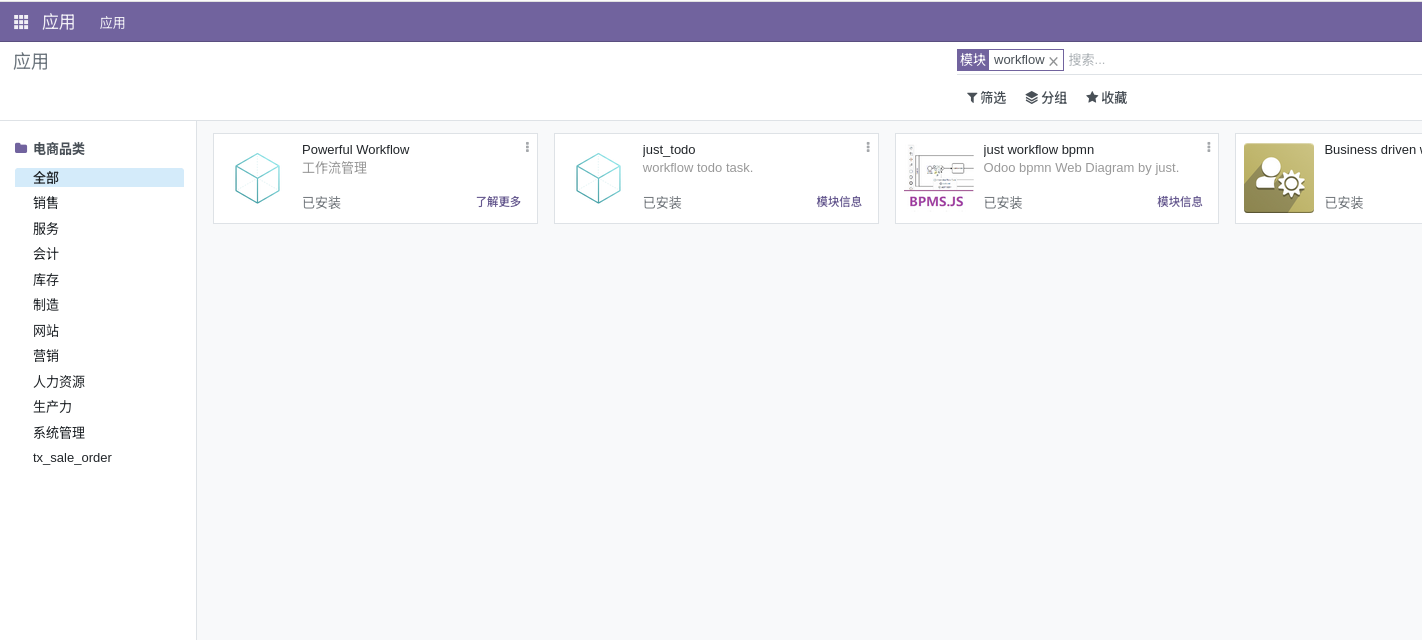
在拥有工作流工具之后就可以开始定义工作流了。
1. 创建工作流
点击主菜单中的工作流菜单项,进入工作流视图
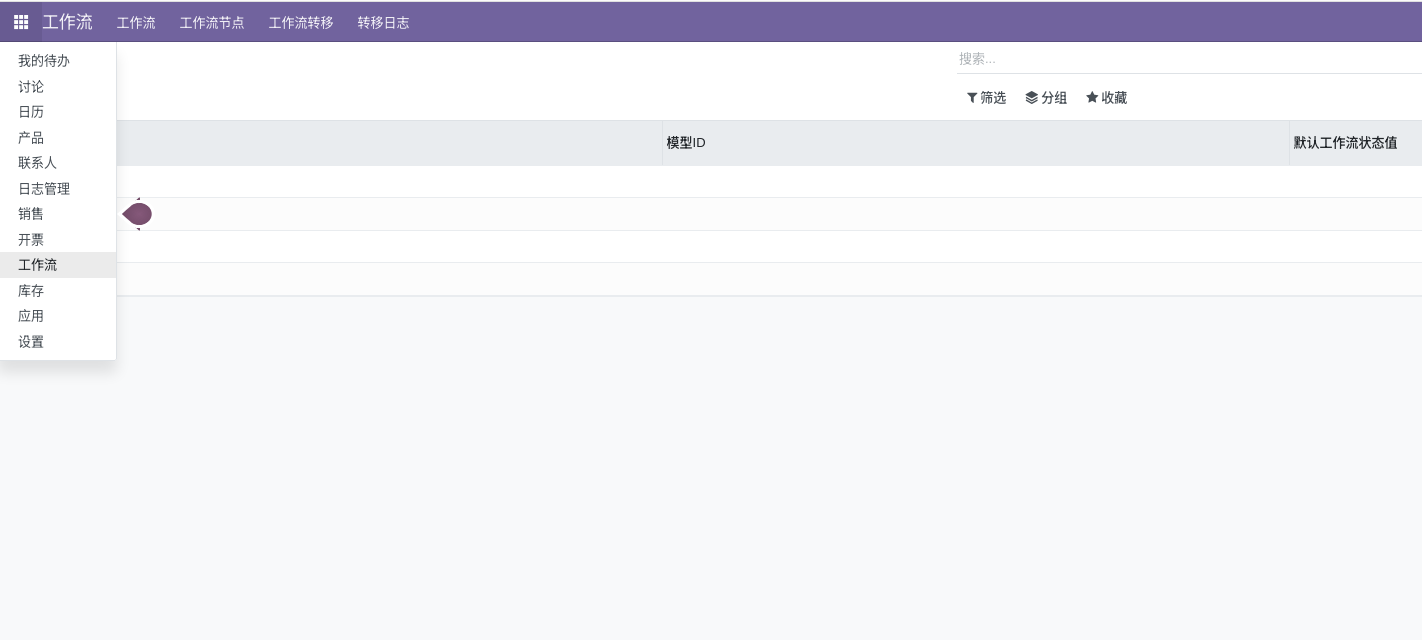
在视图当中,点击‘新的’按钮即可创建初始工作流
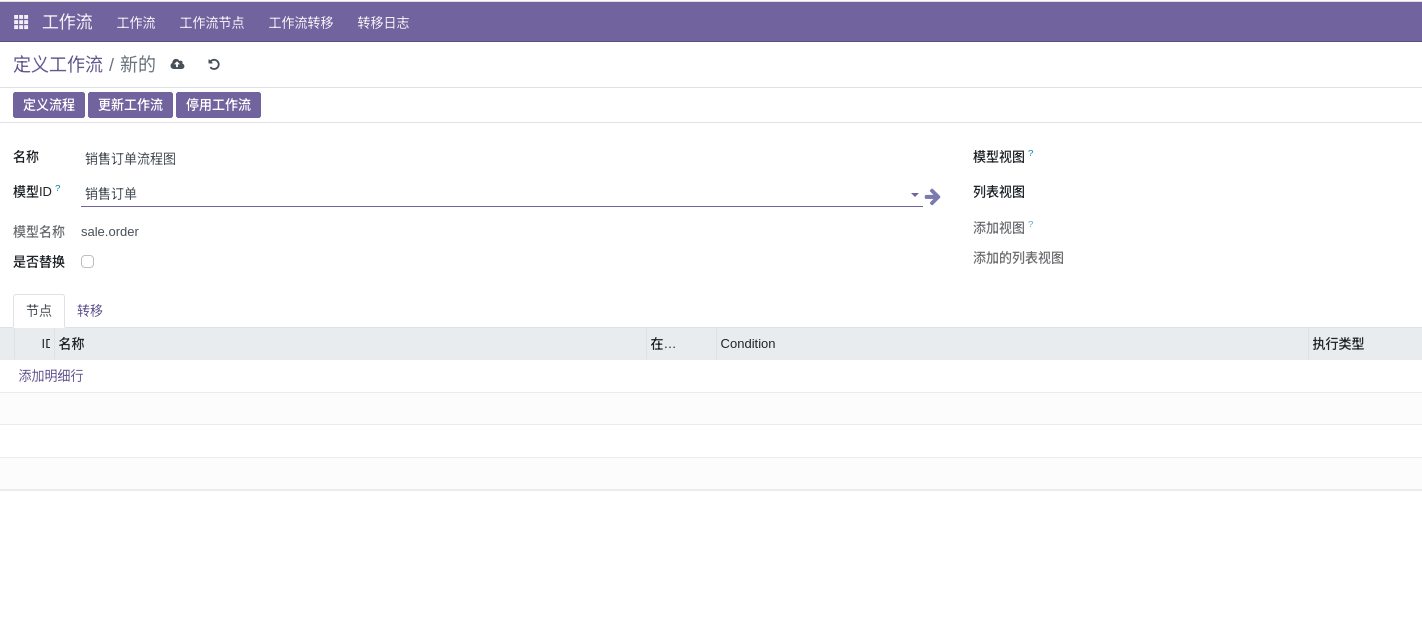
在创建工作流时,主要关注的是以下几个属性:
- 名称:工作流的名称
- 模型ID:工作流所依赖的模型,换句话说就是使用该工作流的模型
- 模型视图:工作流所依赖的模型的form视图
- 列表视图:工作流所依赖的模型的tree视图
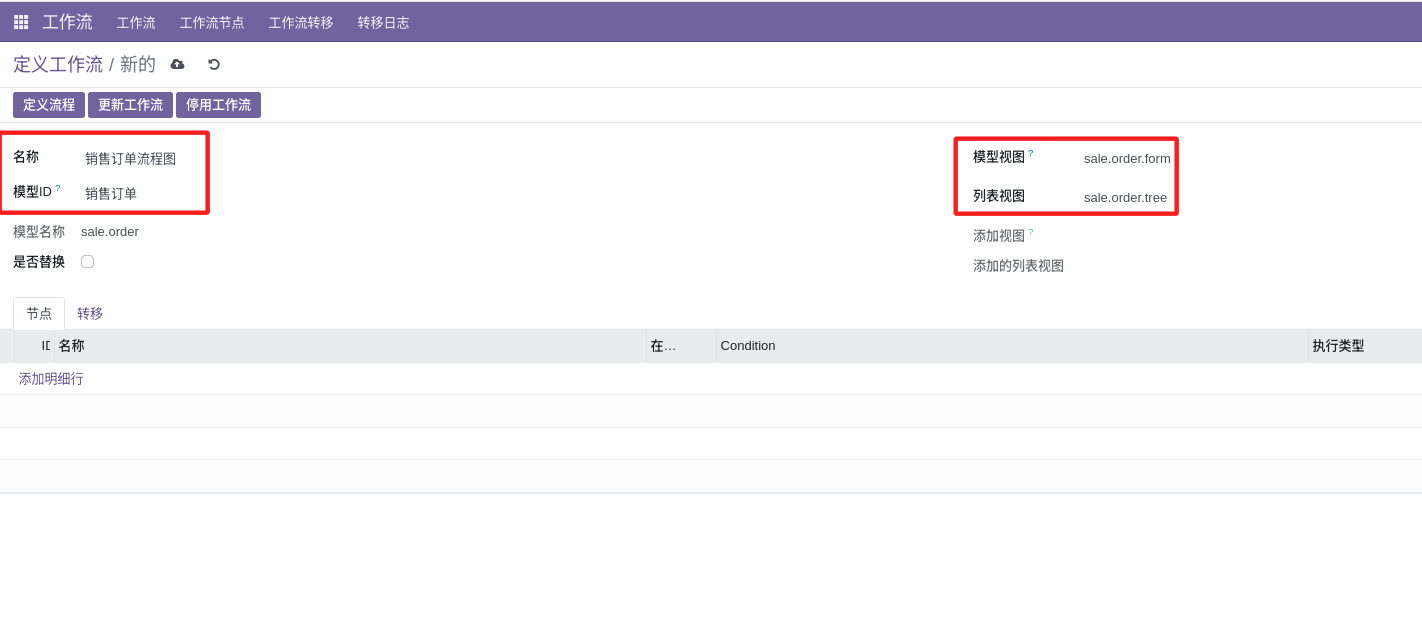
在输入了主要的信息之后,点击保存即可创建初始的工作流,此时的工作流当中并没有具体的工作流程,还需要定义工作流程。在本文的示例中,将会定义一个针对销售订单的简单的审核流程。
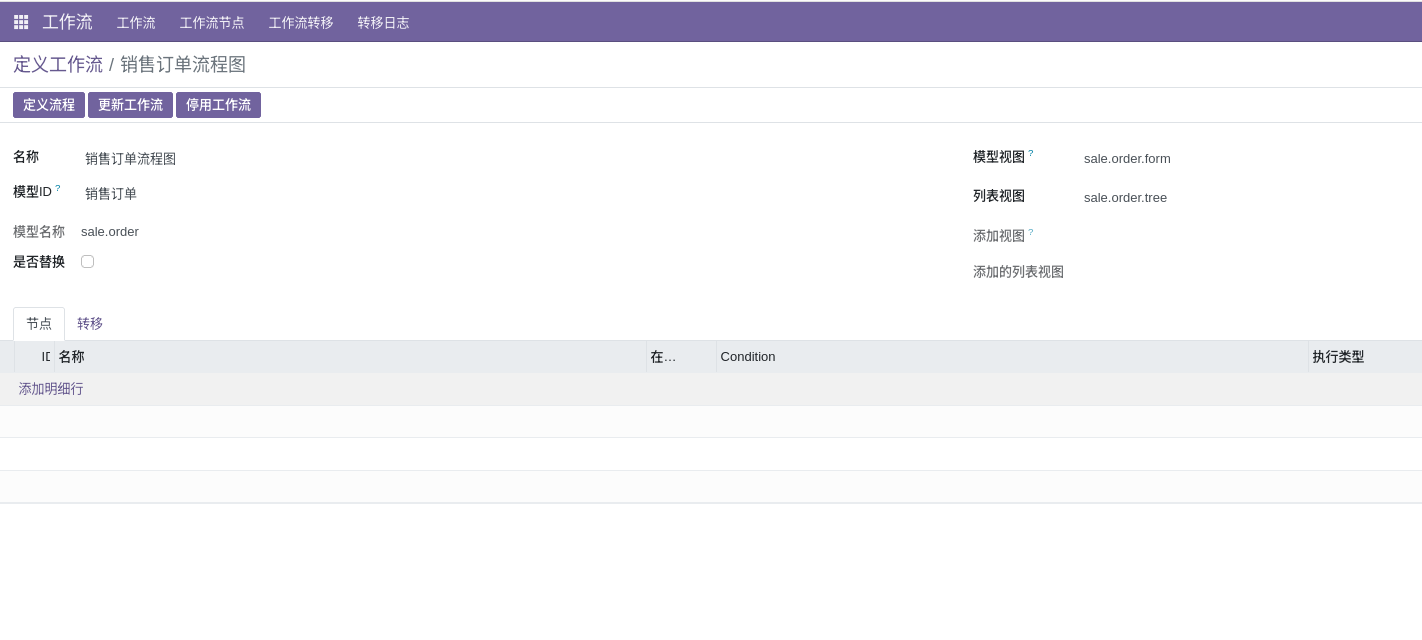
2. 定义工作流
在创建完成工作流之后就可以开始定义工作流程了。首先,需要了解的是定义审核流程需要哪些流程:
- 开始、结束:开始和结束流程是审核流程中必不可少的部分,因为它们分别代表了流程的开始和结束,不只是审核流程,在其他的流程当中,开始和结束都是十分重要的,因此因当优先定义开始和结束流程;
- 开始/创建审核:在审核流程开始之后,需要创建审核交由审核员进行审核,通常这一流程由普通的用户进行;
- 审核:审核作为流程当中最为重要的一环,通常由审核员进行
在了解了审核流程之后就可以开始创建流程了。
从创建流程具有两种方式,第一种是通过创建节点的方式创建流程,但是我们有更为直观的方式创建流程那便是通过拉拽的方式创建流程。
首先,点击‘定义工作流’按钮进入操作界面
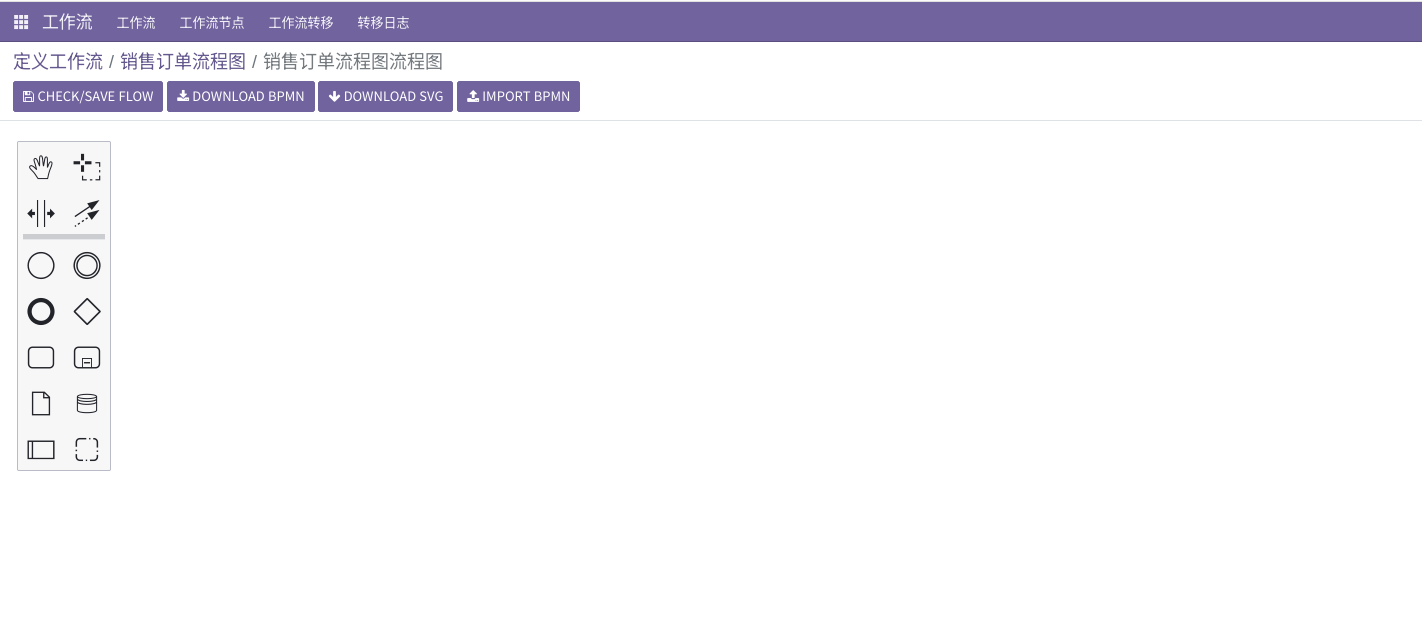
在操作界面中,可以通过拉拽左边选项栏中的图形创建流程。
开始流程: 结束流程:
结束流程: 任务流程:
任务流程:
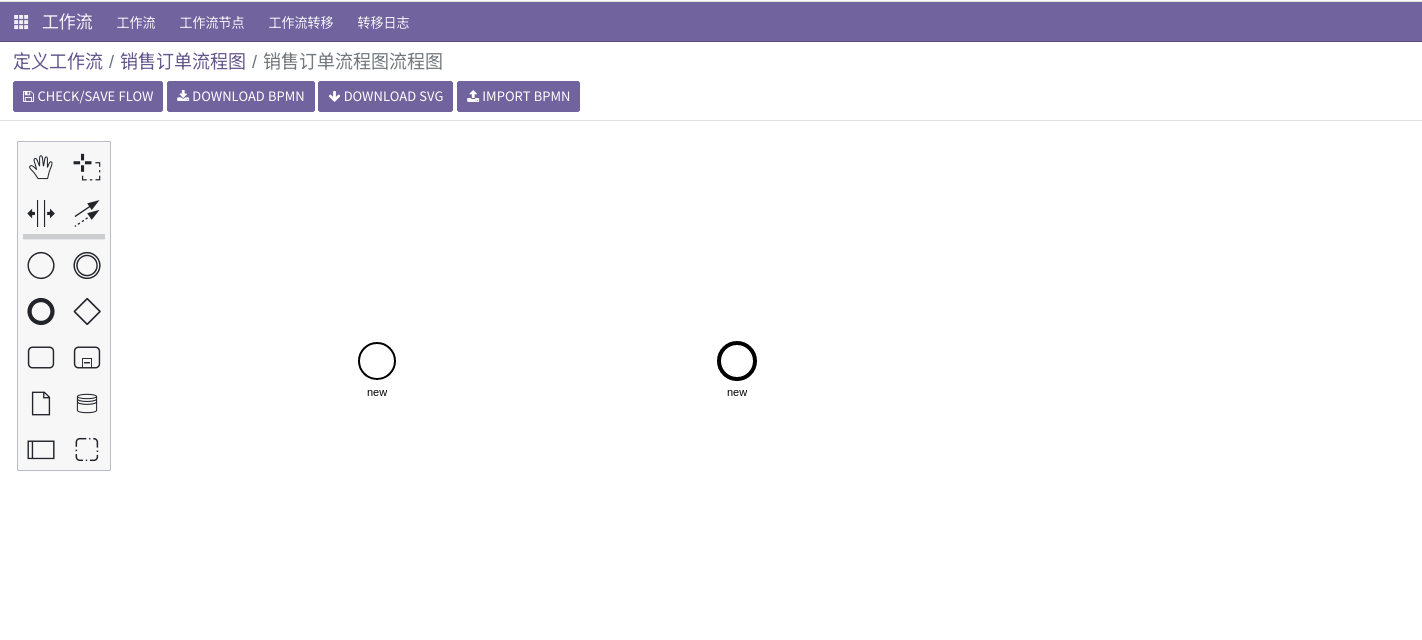
双击流程图像即可编辑流程
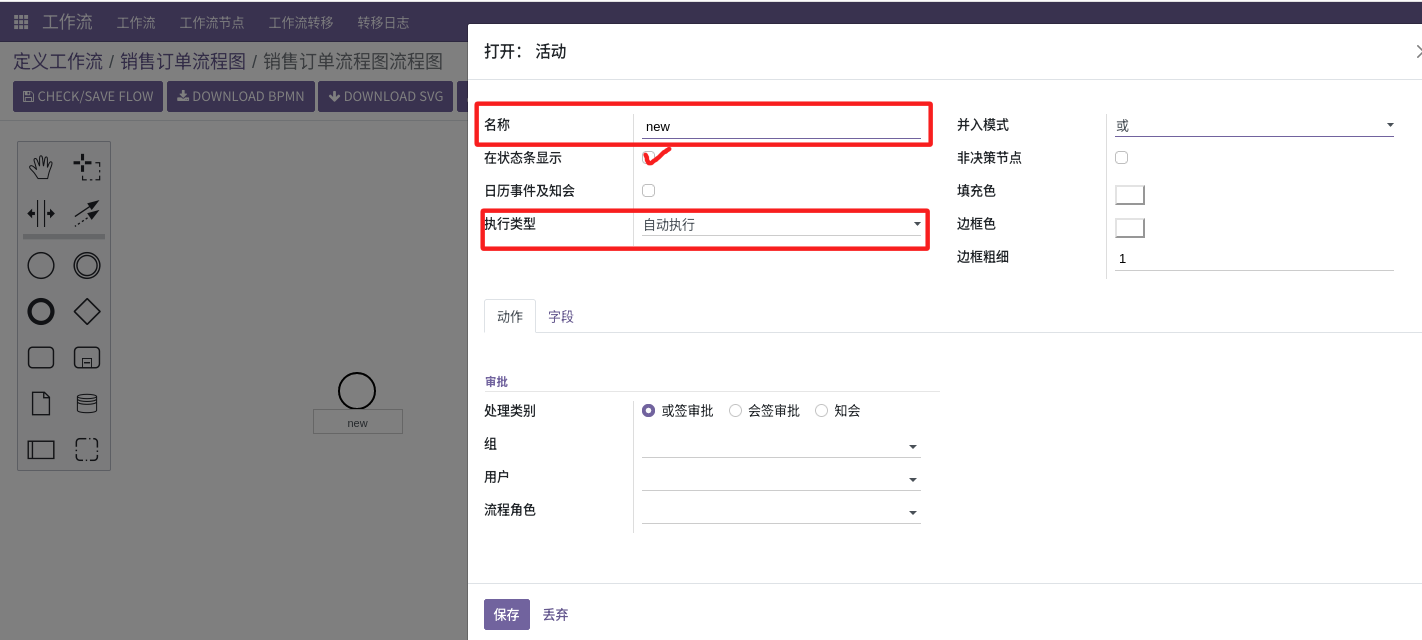
在编辑界面中需要关注的属性为:
- 名称:流程的名称
- 在状态条显示:是否在状态条中显示,通常为勾选
- 执行类型:
- 自动执行:在流程到达该流程之后将会自动自行,然后进入下一流程
- 审核意见:用于定义审核流程
在定义审核流程时,需要尤为注意审批属性的设置
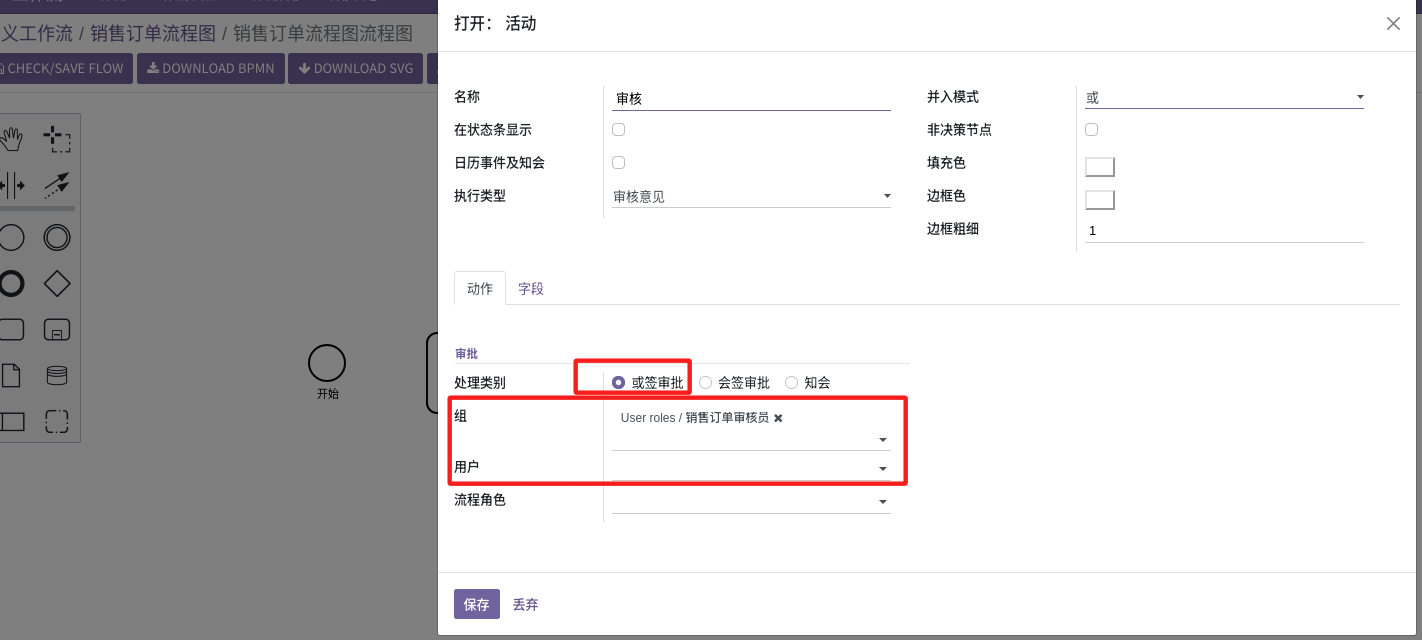
审批
- 组:执行该流程用户所属的组
- 用户:执行该流程的具体用户,通常不用
在填写好所有的信息之后点击保存即可创建流程
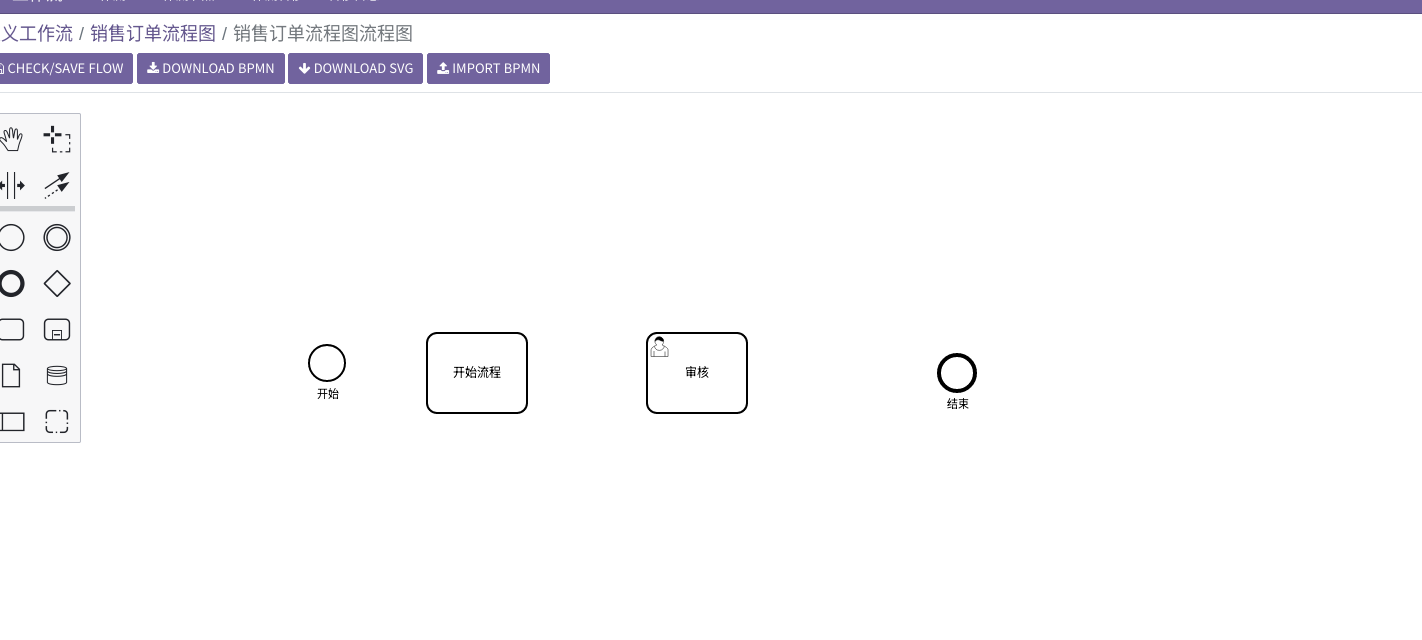
在创建好所有的流程之后,还需要最后一步将所有的流程连接起来,使用 进行连接
进行连接
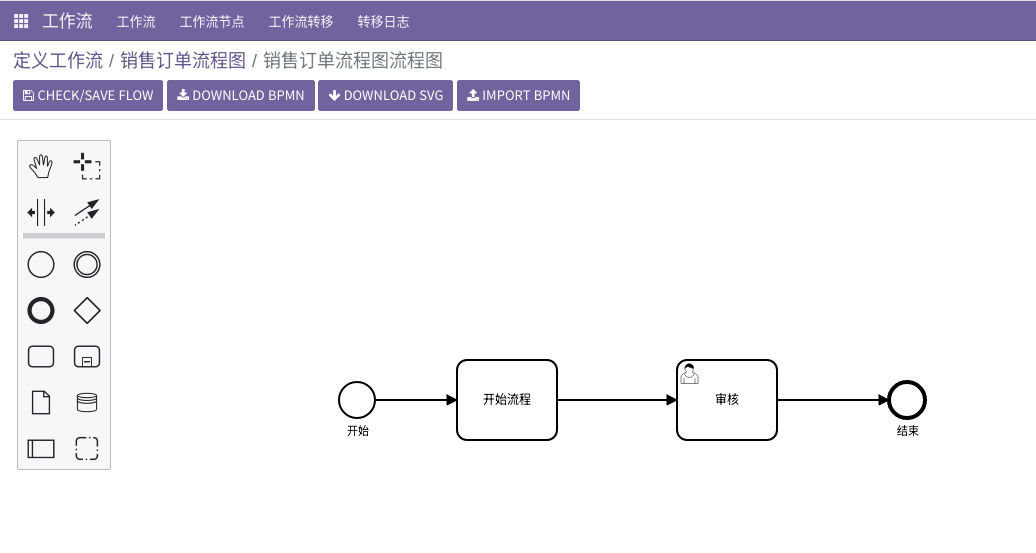
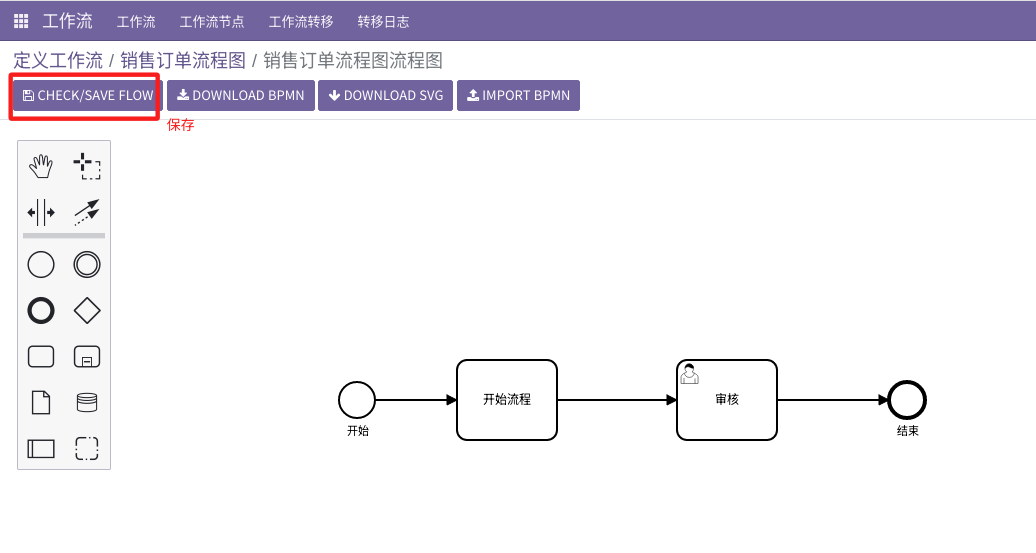
在按照流程顺序连接好所有的流程之后,点击保存完成完整流程的创建。
在完成工作流的定义之后,记得不要忘记点击更新工作流,成功激活的工作流会在视图的右上角出现带激活的绿色围巾。
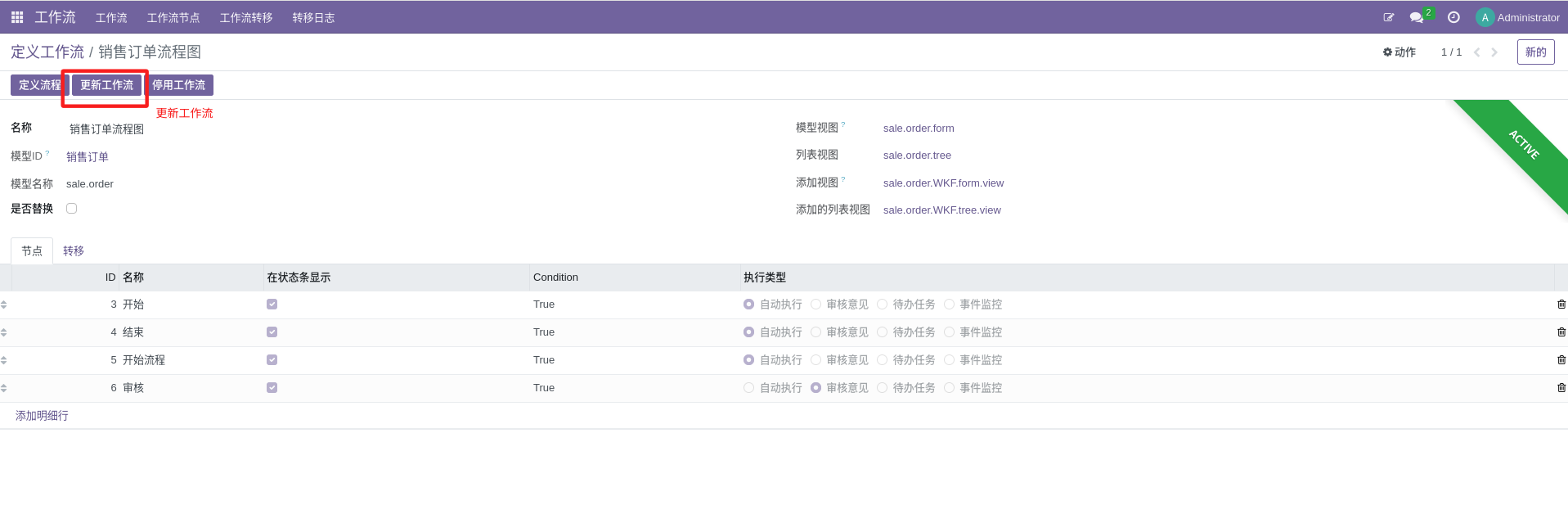
使用工作流
在完成对工作流的创建之后,接下来就是使用工作流了。
首先创建一个新的销售订单,然后点击保存,可以看到,在点击保存之后会在page页面中会新增‘工作流’的页面
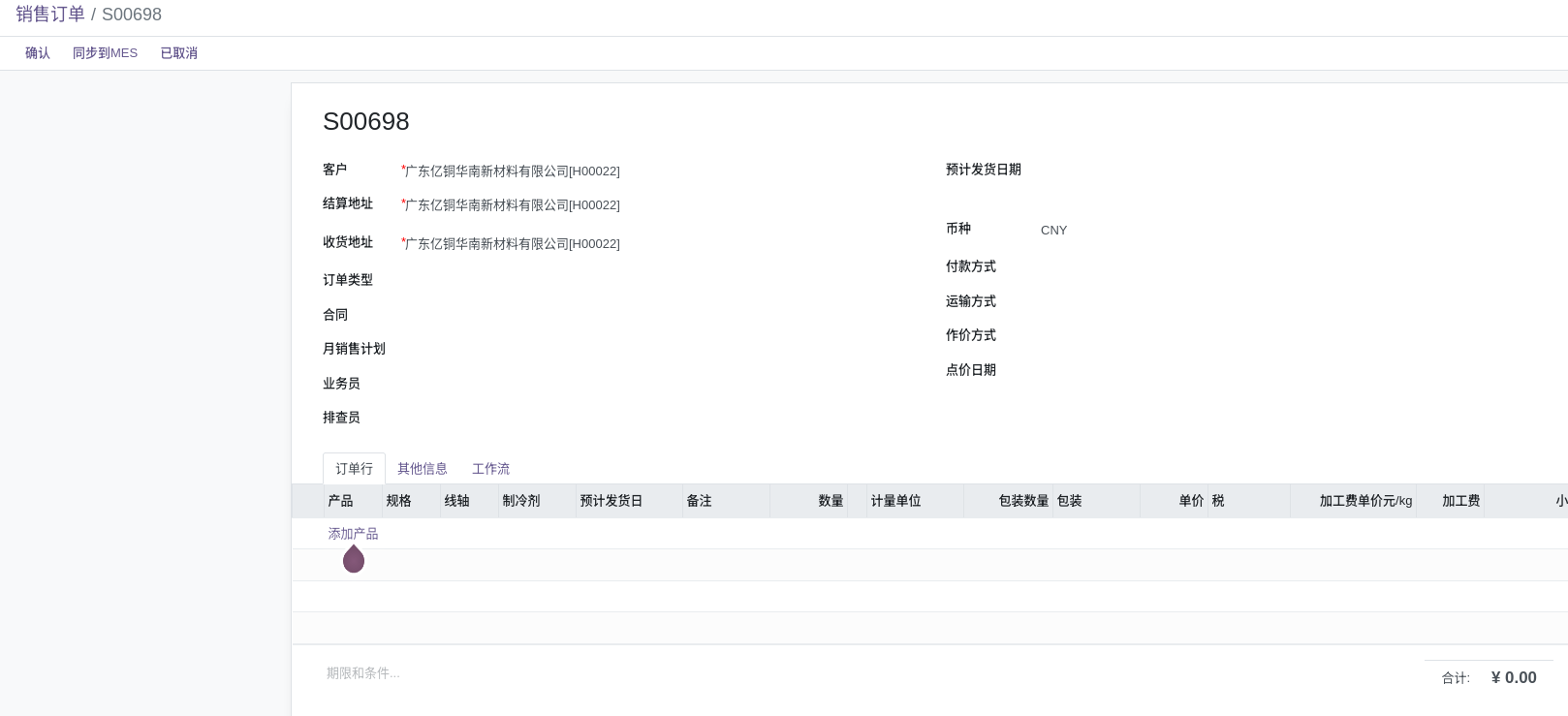
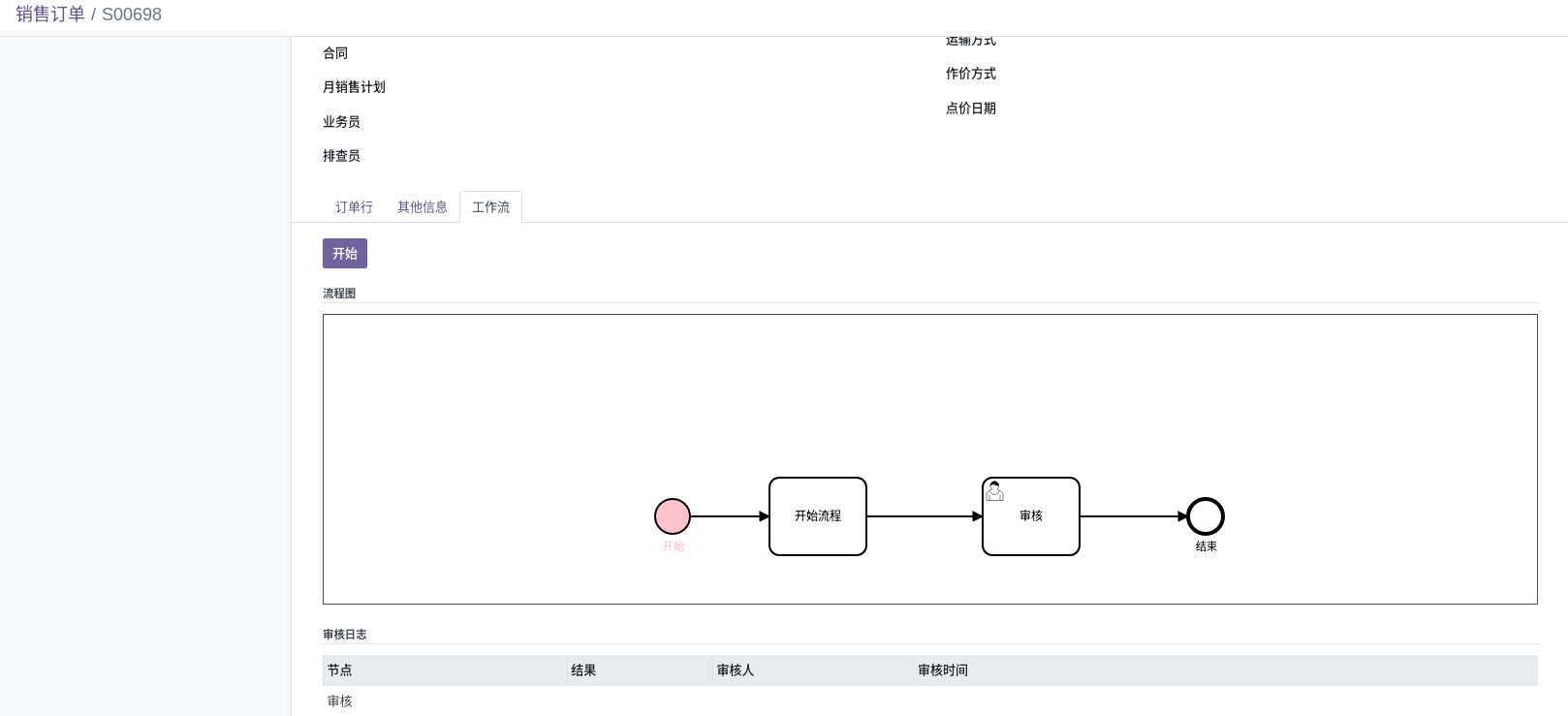
点击工作流页面中的开始按钮即可开始审核流程,在审核页面中同意然后提交,即为通过审核流程。
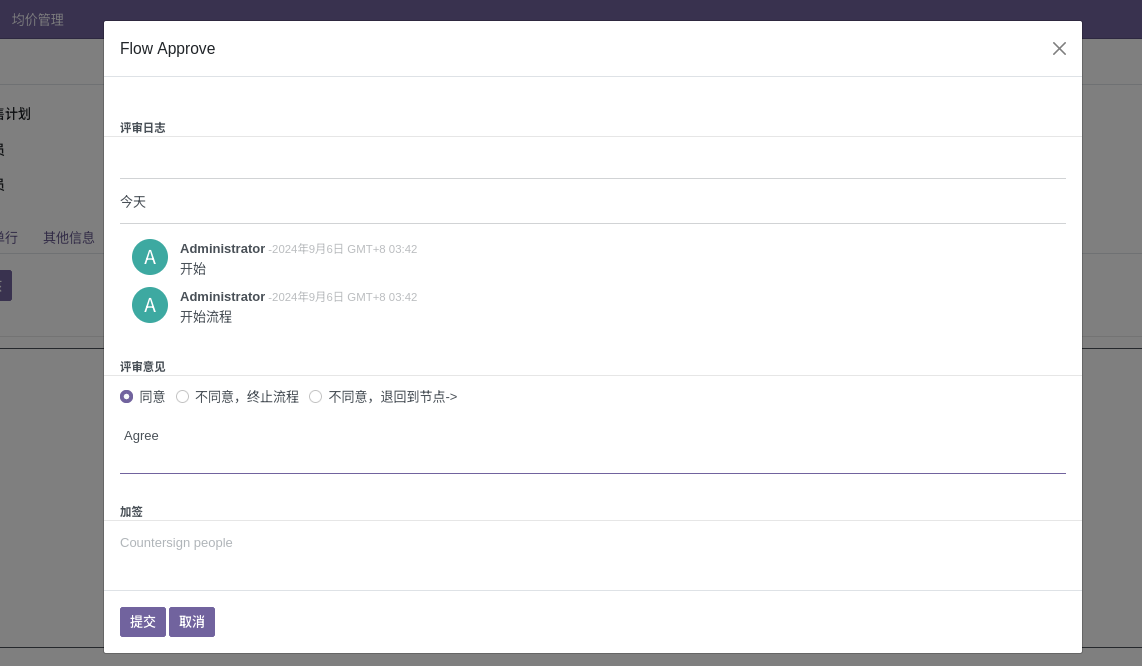
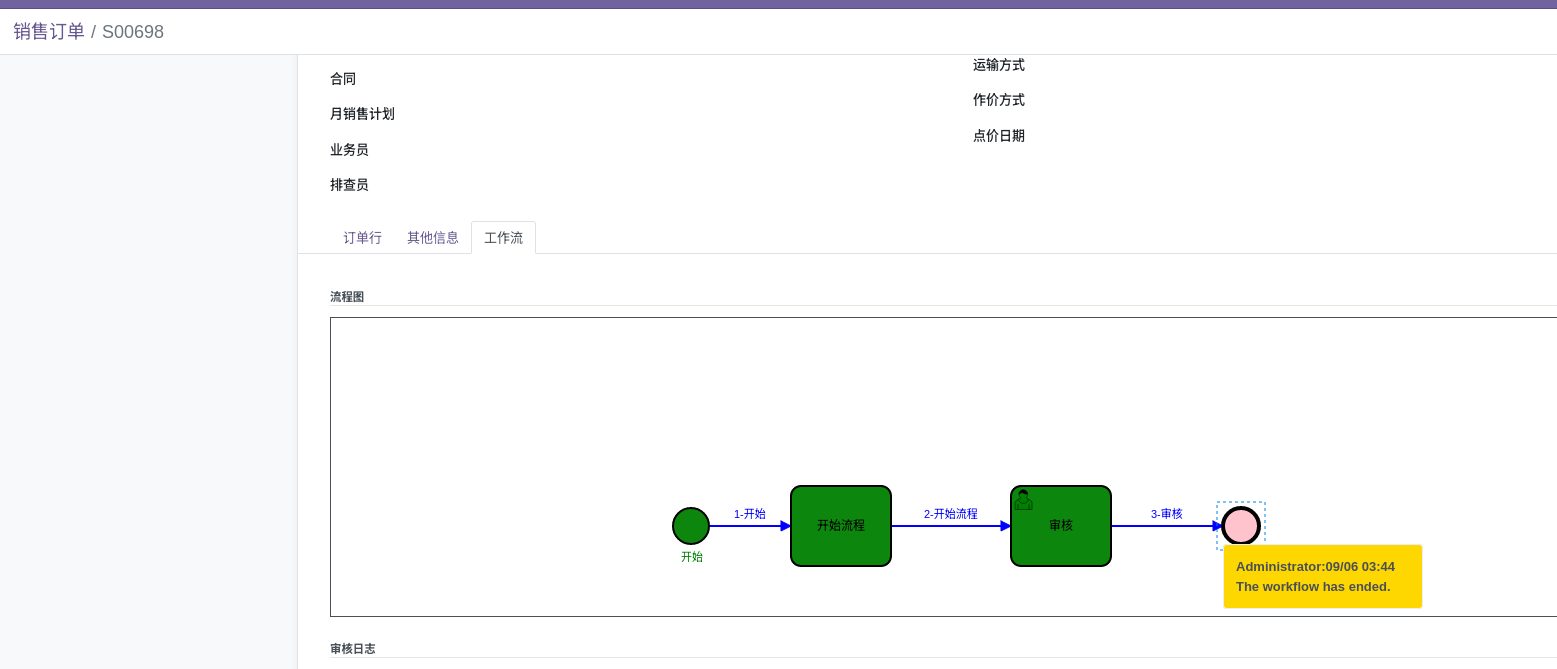
至此,完成工作流的全过程!
工作流定义